您好,登錄后才能下訂單哦!
您好,登錄后才能下訂單哦!
這篇文章主要介紹“calibration軟件有哪些功能”,在日常操作中,相信很多人在calibration軟件有哪些功能問題上存在疑惑,小編查閱了各式資料,整理出簡單好用的操作方法,希望對大家解答”calibration軟件有哪些功能”的疑惑有所幫助!接下來,請跟著小編一起來學習吧!
Calibration是一款功能強大、專業實用的LED顯示屏矯正軟件,是專門配合卡萊特同步接收卡為LED顯示屏系統校正開發的專業LED顯示屏控制工具,主要用于整屏和單箱校正,可以幫助用戶快速便捷的進行LED顯示屏矯正和控制。
Calibration是一款功能強大、專業實用的LED顯示屏矯正軟件,是專門配合卡萊特同步接收卡為LED顯示屏系統校正開發的專業LED顯示屏控制工具,主要用于整屏和單箱校正,其中包括參數設置、相機調節、拍攝照片調整、生成系數等多種功能,可以幫助用戶快速便捷的進行LED顯示屏矯正和控制;
Calibration界面簡潔直觀、操作簡單便捷,采用先進算法處理,速度快精度高,適配于卡萊特所有系列產品,可廣泛用于整屏及單箱校正,是一款非常專業強大的LED顯示屏矯正控制軟件,有需要的用戶可以下載進行使用。
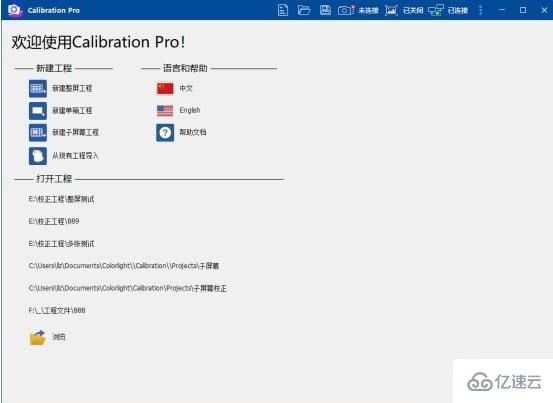
軟件功能
1、新建整屏工程:進入整屏工程創建向導
2、新建單箱工程:進入單箱工程創建向導
3、新建子屏幕工程:進入子屏幕工程創建向導
4、導入模板:進入導入模板設置向導。
5、規則排布:發送卡大小將只能以行列對齊的方式進行改變
6、重置:將重新布局當前的發送卡位置和大小
7、分塊大小:數值大小由相機分辨能力決定,寬高比接近相機幅面
軟件特色
1、采用先進的算法處理,校正性能和速度大幅提升
2、軟件對照相圖片精度分析,更大提高LED大屏幕校正后均勻性
3、簡單易用,清晰的編排結構,友好的軟件界面,更加容易學習和操作
4、自動測光,自動調節相機參數使曝光度達到正常
5、功能強大,能輕松解決整屏校正和單箱校正,對于特殊外形的顯示屏,經研發評定后,也可提供校正手段
整屏校正操作具體操作步驟:
1、調試屏幕
使用軟件準確配置屏幕參數,關閉校準,然后發送并保存到接收卡。屏幕參數調整完成后,在校準過程中不會使用LEDVISION,LEDVISION軟件將關閉。
2,連接到服務器
打開校準客戶端并打開菜單設置窗口。正確填寫服務器IP(通過在控制臺中輸入“ipconfig”輸入。如果是這臺機器,輸入127.XXX),服務器和客戶端使用相同的端口(如果沒有必要,請不要更改默認端口9933)。
檢查客戶端狀態欄以確認客戶端和服務器已成功連接。
3、新的校準項目
打開軟件后,單擊文件 - 新建以添加校準項目。
4、連接屏幕(以千兆網卡控制屏模式為例)
在基本參數設置頁面中,單擊控制模式中的“設置...”按鈕,打開“網卡設置”對話框,然后單擊“檢測接收卡”以確認是否可以正確檢測到所有接收卡。
5、基本參數設置
對應實際控制屏模式和接收卡系列,如果您不確定接收卡系列,請點擊“檢測類型”進行自動檢測;
屏幕設置為大屏幕的實際大小和偏移量,邊緣接縫根據屏幕體邊緣等特定場景確定;
塊設置:該值由相機的分辨率決定,寬高比接近相機格式。
對于Cannon 7D,建議在沒有啟用跳轉點的情況下使用150 * 100。
最后一行和最后一列不能太小,您可以在“修改分區大小”中查看它
如果需要跳轉,請在“修改分區大小”中啟用并設置跳數
完成上述步驟后,在“屏幕塊預覽”中選擇單選按鈕“區域圖”,然后選擇一個分區作為攝像機調整的區域。此時,Led屏幕中的相應分區將被選中并點亮(顯示白色區域框架加LED三色球)
到此,關于“calibration軟件有哪些功能”的學習就結束了,希望能夠解決大家的疑惑。理論與實踐的搭配能更好的幫助大家學習,快去試試吧!若想繼續學習更多相關知識,請繼續關注億速云網站,小編會繼續努力為大家帶來更多實用的文章!
免責聲明:本站發布的內容(圖片、視頻和文字)以原創、轉載和分享為主,文章觀點不代表本網站立場,如果涉及侵權請聯系站長郵箱:is@yisu.com進行舉報,并提供相關證據,一經查實,將立刻刪除涉嫌侵權內容。